WordPress'te 404 Hatasının Bazı Yaygın Nedenleri
Yayınlanan: 2023-04-10Bir web sitesi sahibi için eksik sayfalar ve bozuk bağlantılardan daha sinir bozucu çok az şey vardır.
Bu, sağladığınız kullanıcı deneyimini olumsuz etkileyen bir sorun olmasının yanı sıra, aldığınız 404 hatalarının yaygın nedenlerini belirlemek ve sorunu çözmek, sitenizi büyütmek ve işinizi büyütmek için zaman harcayan bir angarya olabilir.
Şu anda karşılaştığınız sorun buysa, okumaya devam edin.
Bu kılavuzda, WordPress'te 404 hatalarını nasıl kontrol edeceğinizi, bunlar hakkında ne yapacağınızı ve en başta bunların olmasını nasıl önleyeceğinizi öğreneceksiniz.
WordPress'te 404 hatası nedir?
404 hatalarınızın nedenlerini ve çözümlerini belirlemeye başlamadan önce, burada neyle uğraştığımızı anlamanıza yardımcı olur.
Özetle, 404 hatası, size istenen kaynağın sunucuda bulunamadığını bildiren bir HTTP durum kodudur.
Başka bir deyişle, erişmeye çalıştığınız sayfa, gönderi veya diğer dosya türü, silindiği, sunucunuzda başka bir konuma taşındığı veya URL'si değiştirildiği için olması gerektiği yerde değildir.
Başka birinin web sitesinde bir 404 hatasıyla karşılaştıysanız, bunun ne kadar zahmetli olduğunu bilirsiniz. Aradığınızı bulamadığınızda, ya navigasyon menüleri arasında gezinerek ve onu bulmak için site aramaları yaparak sinir bozucu bir deneyim yaşarsınız ya da daha büyük olasılıkla, seçtiğiniz arama motoruna geri dönüp farklı bir web sitesi denersiniz.
Şimdi, ziyaretçilerinizin de aynı deneyime sahip olup olmadığını hayal edin. En iyi ihtimalle, istediklerini bulamayacaklar, bu da bir ürün veya hizmet satın almak isteyen bir işletme sahibi olarak sizin için özellikle sorunlu olabilir.
En kötüsü, 404 hatalarınız ziyaretçilerinizi rakiplerinizin bir daha geri dönmemek üzere bekleyen kollarına gönderir.
Makale Aşağıda Devam Ediyor
Bu nedenle, WordPress web sitenizde neden 404 hatalarının meydana geldiğini anlamanın, işletmeniz üzerinde ciddi şekilde zararlı bir etkiye sahip olmalarını önlemek için ne kadar önemli olduğunu görebilirsiniz.
WordPress'te 404 Hatasının 5 Yaygın Nedeni
1. Yanlış yazılmış URL'ler
404 hatasının oluşmasının en yaygın nedenlerinden biri, tarayıcıya girilen URL'nin yanlış olmasıdır.
Tabii ki, bu sadece basit bir insan hatası olabilir. Ne de olsa, ara sıra yazım hatası yapmaya yatkın olmayanımız var mı?
Ancak, kalıcı bağlantılarınızın yapılandırılma şekliyle daha çok ilgisi olabilir. Basitçe söylemek gerekirse, URL'leriniz ne kadar uzun ve karmaşıksa, hatırlamaları o kadar zor olur ve yanlış yazılma olasılıkları o kadar artar.
Düz, sayısal veya tarih tabanlı kalıcı bağlantılar kullanıyorsanız bu özellikle doğrudur.
WordPress 404 sorunlarınızın bir başka olası nedeni, kalıcı bağlantı yapınızı değiştirmiş olmanız ancak artık eksik olan sayfanızın bağlantısını güncellememiş olmanız olabilir.
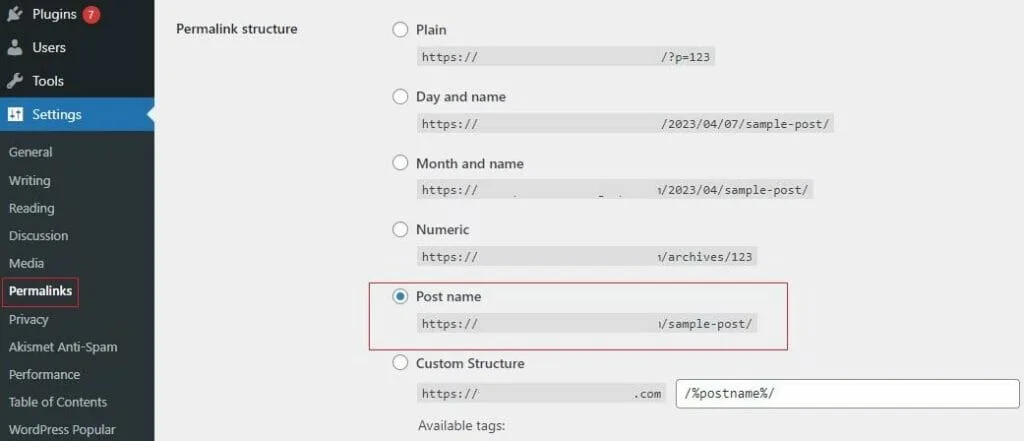
Bu nedenle, sorunun temel bir yazım hatası olmadığını kontrol ettikten sonra, bir sonraki en iyi çözüm WordPress'e giriş yapmak ve Ayarlar – Kalıcı Bağlantılar'a gitmektir.
WordPress'iniz tarafından kullanılan kalıcı bağlantı yapısının türüne bir göz atın ve bunu kurulumla karşılaştırın.
Yourwebsite.com/2023/04/post-name gibi bir URL'den 404 hatası alıyorsanız, ancak kalıcı bağlantı yapınız URL'leri Yourwebsite.com/post-name olarak gösterecek şekilde ayarlanmışsa, sorununuz buradadır.
Makale Aşağıda Devam Ediyor
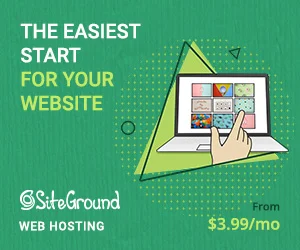
Sayfayı doğru kalıcı bağlantıyla tekrar deneyin ve çalışması gerekir.
Kalıcı bağlantılarınız Gönderi Adı yapısına ayarlı değilse, şimdi bunu gerçekleştirmenin tam zamanı. Kısa sayfa bilgileriyle birleştiğinde, bu yapı size basit, hatırlaması kolay URL'ler sunarak gelecekte 404 hatalarını önlemenin en iyi yollarından biri haline getirir.
Bununla ilgili daha fazla yardım için kalıcı bağlantıları doğru şekilde ayarlama kılavuzumuza bakın.
2. Silinen Sayfalar
URL'nizin doğruluğundan %100 emin olmanıza rağmen yine de 404 hatası alıyorsanız, sonraki en olası neden sayfanın silinmiş olmasıdır.
Sayfanızın hala var olup olmadığını kontrol etmenin en hızlı yolu, WordPress'e giriş yapmak ve onu aramaktır.
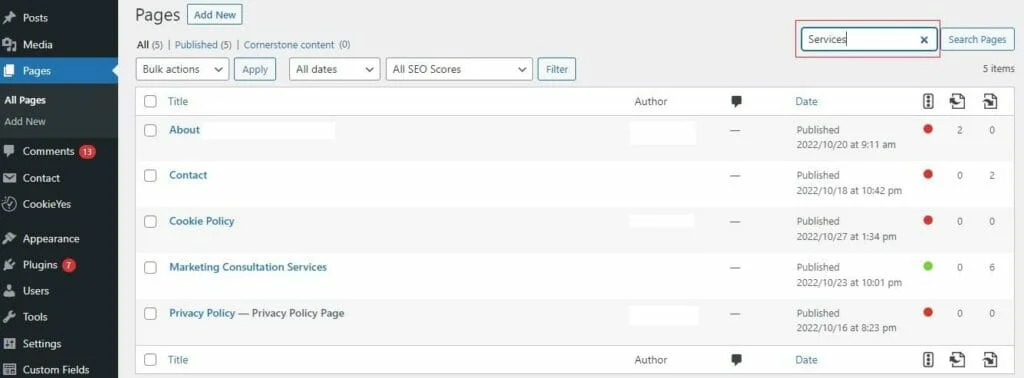
Yayınladığınız içeriğin türüne bağlı olarak, Gönderiler veya Sayfalar'ı açın ve söz konusu sayfayı aramak için arama kutusunu kullanın.
Orada değilse, silindiğini varsayabilirsiniz; bu durumda, ya sayfayı geri yüklemeniz ya da eksik sayfaya işaret eden URL'nin artık başka bir yeri göstermesi için bir yönlendirme oluşturmanız gerekir.
3. Taşınan Sayfalar
Sayfanızın silinmesinin mümkün olmadığından eminseniz, ancak yine de olması gerektiği yerde değilse, en olası yanıt taşınmış olmasıdır.
Örneğin, sayfa başlangıçta alaniniz.com/klasör1/sayfa-adı konumundayken şimdi alaniniz.com/klasör1/klasör2/sayfa-adı konumunda olabilir.
Yeniden konumlandırılan sayfaların neden olduğu 404 hatalarını nasıl kontrol edeceğinizi merak ediyorsanız, site araması yapmak kadar basit.
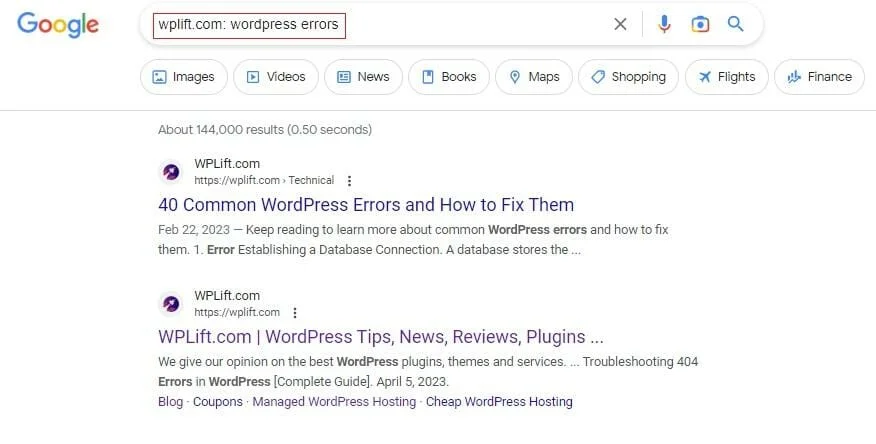
Google'a gidin ve alaniniz.com yazın: eksik sayfanın başlığı.
Makale Aşağıda Devam Ediyor
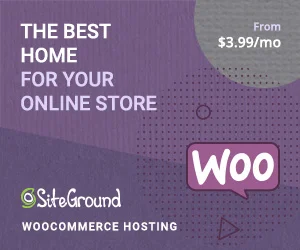
Bir sayfa hala mevcutsa, arama sonuçlarında görünmelidir. Ardından, sunucunuzda nerede olduğunu bulmak için sayfayı açabilir ve o sayfaya giden bağlantıları güncelleyebilir veya orijinal konumuna döndürmek için FTP'yi kullanabilirsiniz.

4. Eklenti ve Tema Çakışmaları
Sayfanızın tam olarak olması gerektiği yerde olduğuna ikna olduysanız ve doğru URL'yi kullanıyorsanız, ancak yine de herhangi bir görünüm elde edemiyorsanız, sorunun kaynağı WordPress temanız veya eklentilerinizdir.
Güncel değillerse, kötü kodlanmışlarsa veya diğer WordPress araçlarıyla çakışıyorlarsa, beklenmedik 404 hatalarıyla karşılaşabilirsiniz.
Neyse ki, bu nispeten hızlı ve çözmesi kolay olan başka bir sorundur.
A. Temanızı Test Edin
İlk göreviniz, WordPress temanızın güncel olup olmadığını kontrol etmektir.

Bunu yapmanın kolay bir yolu, Theme Check gibi ücretsiz bir tema test aracı kullanmaktır. Bu, temanız üzerinde binlerce test çalıştırır ve size hataların ve sorunların bir listesini sunar.
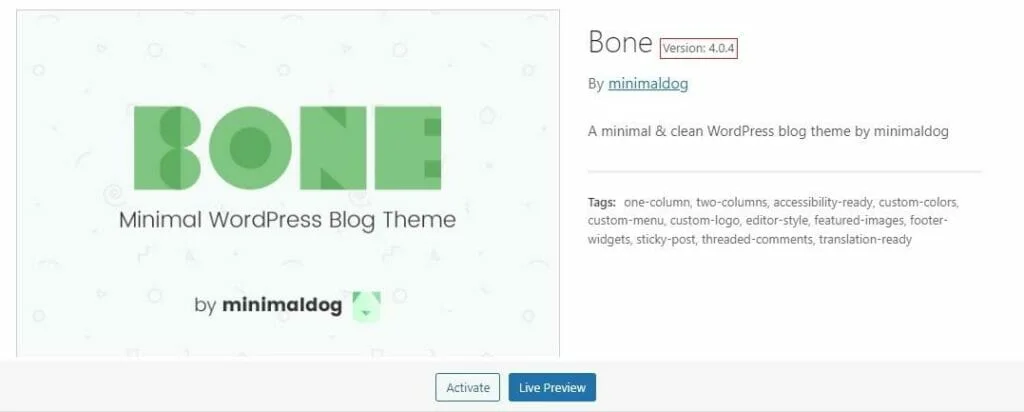
Başka bir yol da , Görünüm – Temalar'a gidip aktif temanızı seçerek temanızın sürüm numarasını kontrol etmektir. Daha sonra bunu, tema geliştiricisinin web sitesindeki sürüm numarasıyla karşılaştırabilirsiniz. Geliştiricinin sürüm numarası sizinkinden yüksekse, güncelleme zamanı gelmiştir.
Her şey güncelse, sorunu çözüp çözmediğini görmek için farklı bir temayı etkinleştirmeyi deneyin.
Olmazsa, sorun temanız olmayabilir, bu yüzden eklentilerinize geçin.
B. Eklentilerinizi Test Edin
İlk olarak, Eklentiler - Yüklü Eklentiler'e gidin. Belirli eklentilerin güncelleme gerektirdiğine dair bildirimler varsa önce bunları ele alın.

Bu sorunu çözmezse, tek bir eklentiyle çakışma 404 hatasına neden olabilir.
Bunu test etmenin en kolay yolu, tüm eklentilerinizi devre dışı bırakmak ve web sitenizi yenilemektir.
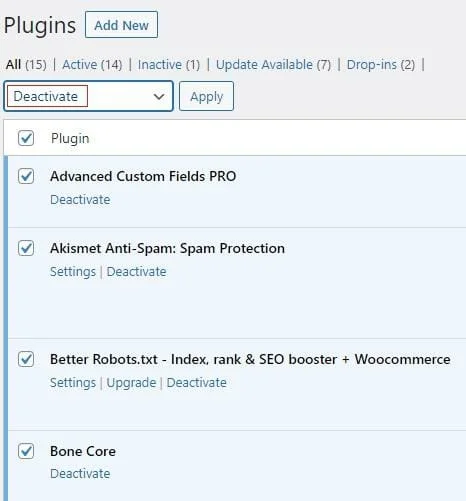
Sayfa görünürse, suçlunun eklentiler klasörünüzde bir yerde olduğundan emin olabilirsiniz, ancak hangisi?
Öğrenmek için eklentilerinizi birer birer yeniden yükleyin ve her birinin ardından eksik sayfayı yenileyin. Tekrar belirirse, sorunun eklentide olmadığını bilirsiniz. Bir sonraki eklentiyi yükledikten sonra tekrar kaybolursa, sayfanızın bulunmamasının nedeni o eklentidir. Bu nedenle, onu kurulumunuzdan kaldırıp başka bir şeyle devam etmek en iyisidir.
5. Sunucu Hataları
Her şey başarısız olursa, başlangıçta web sitenizde yanlış bir şey olmayabilir ve bu, web barındırma sunucunuzla ilgili bir sorun olabilir.
Sunucunuz isteklerle aşırı yüklenmişse, bunları işlemek için kullanılabilecek kaynaklara sahip değildir ve bu da 404 hatasına neden olur. Durum buysa, yeni bir barındırma sağlayıcısı bulmanın zamanı gelmiş olabilir.
Alternatif olarak, etki alanı doğru konumu göstermediğinden, .htaccess dosyanız eksik veya bozuk olduğundan veya dosya izinleriniz yanlış yapılandırılmış olduğundan sunucunuzun kurulumuyla ilgili bir sorun vardır.
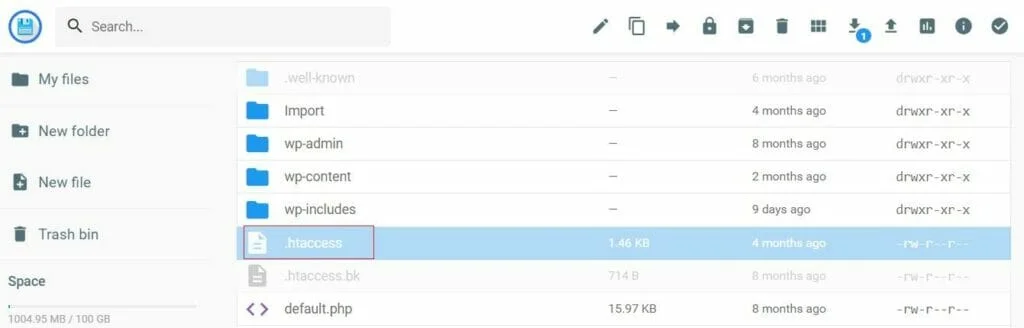
.htaccess dosyanızı barındırma platformunuzun dosya yöneticisinde veya sitenize FTP ile bağlanarak ve gerekirse değiştirerek veya düzelterek bulabilirsiniz.
Dosya izinleri ve etki alanı yapılandırmalarıyla ilgili teknik sorunların üstesinden gelmenize yardımcı olması için 404 hatalarının nasıl giderileceğine ilişkin kapsamlı kılavuzumuzu da kullanabilirsiniz.
WordPress'te 404 Hatası Nasıl Önlenir?
WordPress'te 404 hatalarını nasıl kontrol edeceğinizi öğrenmek, mevcut sorunların temel nedenine ulaşmak ve bir çözüm uygulamak için paha biçilmez olacaktır, ancak bunların olmasını önlemek için yapabileceğiniz pek çok şey vardır.
Aşağıdaki önerileri şimdi gerçekleştirmek için fazladan zaman ayırmanız, daha sonra bozuk kalıcı bağlantılarda sorun giderme veya diğer hataları düzeltme için daha fazla zaman harcamaktan kaçınmanıza yardımcı olacaktır; ayrıca eksik sayfaların trafiğiniz, kullanıcı deneyiminiz ve satışlarınız üzerinde neden olduğu olumsuz etkiden kaçınmanıza gerek yok.
1. Kısa, basit URL'ler kullanın.
2. 404 hatalarını düzenli olarak taramak için Link Whisper ve Infinite Broken Link Checker gibi saygın bozuk bağlantı denetleyici araçlarını kullanın, böylece kullanıcılarınızı etkilemeden bunları düzeltebilirsiniz. Semrush, Ahrefs, Google Search Console gibi platformlardaki site denetleme araçları da bu amaçla kullanılabilir.
3. Bir arama özelliğine ve ilgili içeriğe bağlantılara sahip özel bir 404 sayfasının nasıl oluşturulacağını öğrenin;
4. İçeriği taşırken veya silerken yönlendirmeleri ayarladığınızdan ve/veya bağlantılarınızı güncellediğinizden emin olun.
5. Temalarınızı ve yazılımlarınızı güncel tutun.
6. 404 hatalarınızın nedeni sunucunuzsa hosting paketinizi yükseltin veya yeni bir sağlayıcıya geçin.
WordPress'te 404 Hatasının Nedenlerini Belirleme: Temel Çıkarımlar
Bu kılavuzun tamamını okuduysanız, artık çoğu WordPress 404 hatasının yanlış kalıcı bağlantılardan, silinen sayfalardan veya yeni bir konuma taşınan sayfalardan kaynaklandığını biliyorsunuzdur. Ayrıca, bu sorunlardan hangisinin sitenizi etkilediğini kontrol etmenin en iyi yollarını ve sorunu çözmenin birkaç hızlı ve basit yolunu da biliyorsunuz.
Buradaki önerilerimizi izlediyseniz ve işinize yaramadıysa, daha fazla çözüm için WordPress'te bozuk bağlantıların nasıl düzeltileceğini okuyun.
Ayrıca, eklenti ve tema çakışmalarının veya sunucu hatalarının, kullanıcıların web sitenizdeki içeriğe erişememesinin nedeni olabileceğini ve bu konuda ne yapılması gerektiğini de tartıştık. Sorun sunucunuzdaysa, bu soruna daha derinlemesine bakmak ve kesin olarak nasıl çözeceğinizi öğrenmek için WordPress'te 404 hatalarına neden olan ana sunucu sorunları kılavuzumuza göz atmanızı öneririz.
